10 функций MS Excel, которые должен знать каждый
Опубликовано: 2023-03-19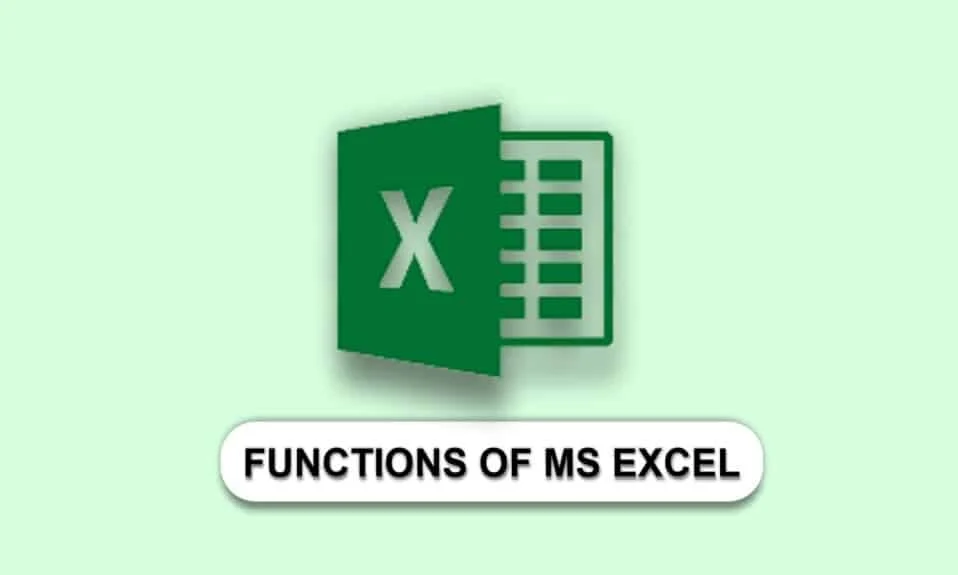
Microsoft Excel, безусловно, является одним из лучших инструментов для людей, которые каждое утро работают с огромным объемом данных. Это позволяет легко управлять всем в одном месте. Кроме того, вы можете использовать различные функции и формулы для решения сложных математических задач всего за несколько секунд. Но если вы только начинаете работать с базовыми формулами Excel, вам может быть интересно, что такое 10 функций MS Excel и как их использовать. Итак, продолжайте читать, чтобы узнать больше.
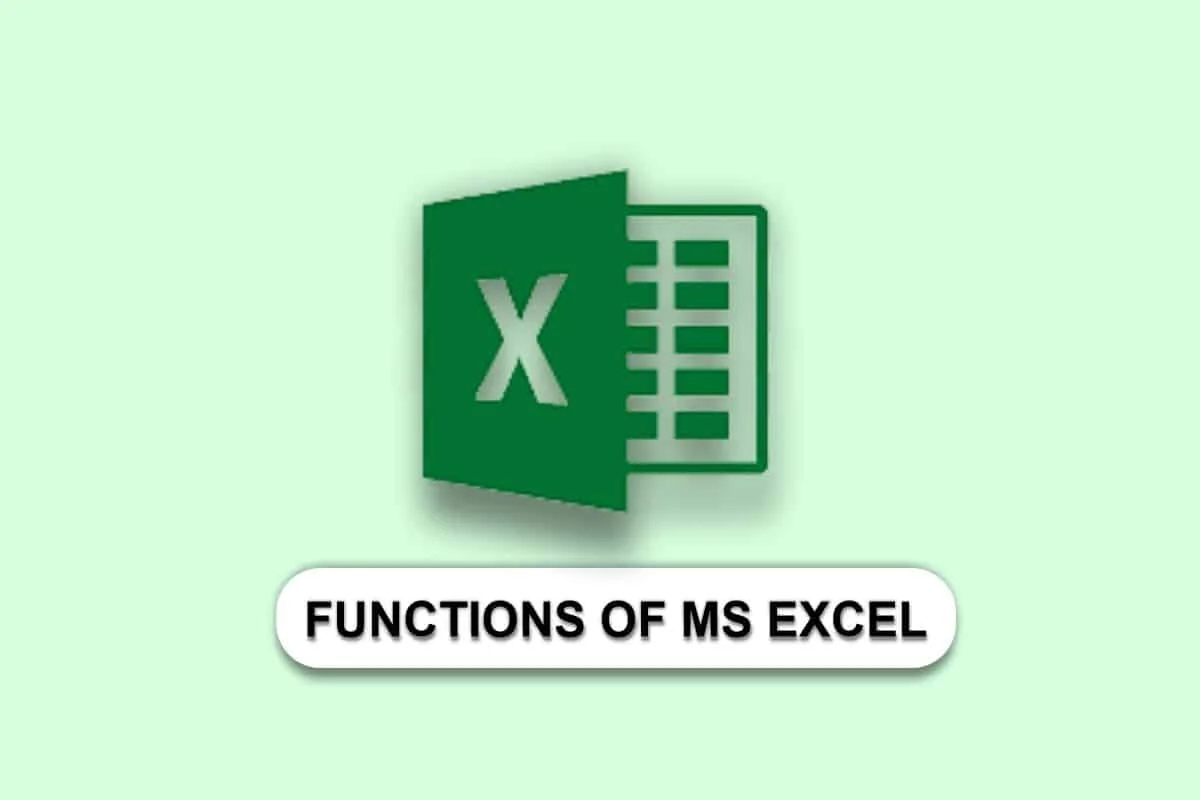
10 функций MS Excel, которые должен знать каждый
Если MS Excel — ваш любимый инструмент, то у вас все отлично, потому что он не может быть лучше этого. Несмотря на его популярность, все еще есть много новичков, которые все еще борются с функциями и формулами Excel. Эта статья поможет вам изучить 10 функций MS Excel, чтобы упростить задачу.
Каковы ТОП-10 формул Excel?
Давайте сначала посмотрим, каковы 10 лучших формул Excel. Проще говоря, формулы MS Excel — это выражения, которые оперируют значениями в указанном диапазоне ячеек. Используя эти формулы, вы можете легко делать гораздо больше, чем простое вычитание и сложение. Вы можете легко использовать эти формулы для выполнения больших задач за несколько секунд, несмотря на огромный объем данных. Это подводит итог 10 лучшим формулам Excel.
Читайте также : Как экспортировать доску Trello в Excel
10 лучших функций Excel
В зависимости от ваших требований существует множество формул, которые вы можете использовать для выполнения операции. Давайте Взгляните на 10 лучших функций Excel:
1. ПОТОЛОК
Эта функция используется для округления числа до ближайшего кратного значения.
=ПОТОЛОК(число;значение)
- Число — значение, которое вы хотите округлить.
- Значимость — кратное число, до которого вы хотите округлить число.
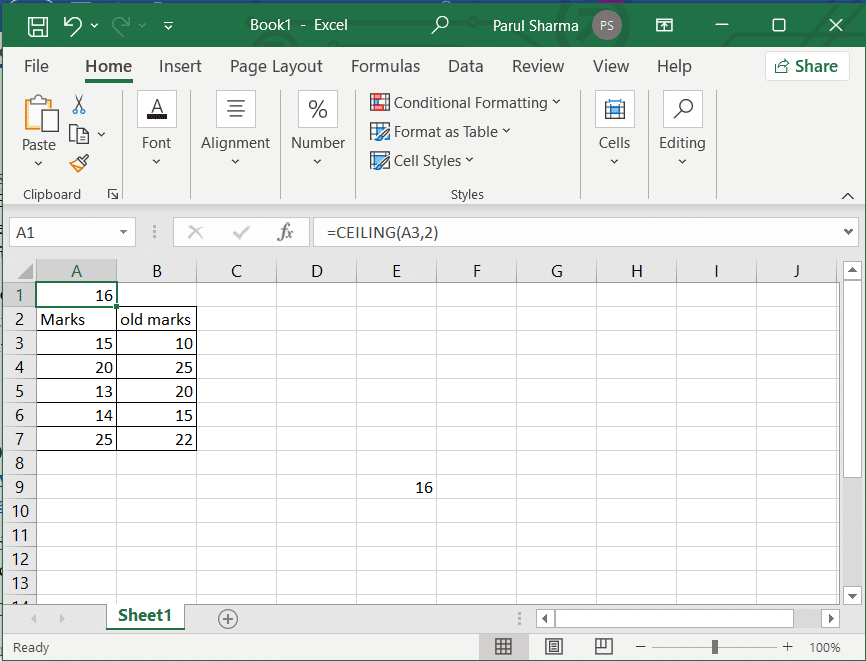
2. ЭТАЖ
Эта среди остальных 10 функций MS Excel является противоположностью функции FLOOR(). Эта функция округляет конкретное число в меньшую сторону до нуля до ближайшего кратного значения.
=ЭТАЛ(число,значительность)
- Число — это числовое значение, которое вы хотите округлить.
- Значимость — это кратное число, до которого вы хотите округлить число.
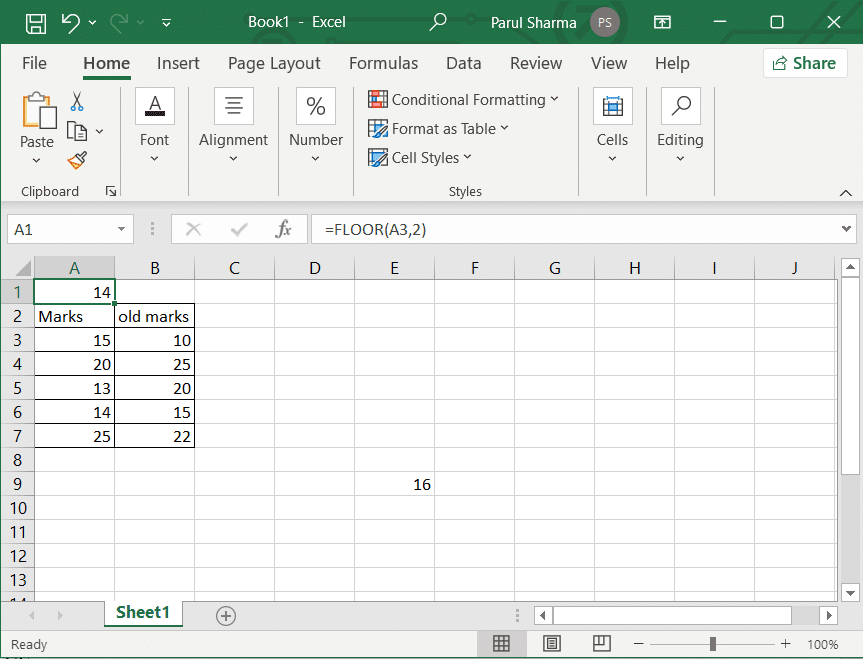
3. ЗАМЕНИТЕ
Эта функция используется для замены части любой текстовой строки другой текстовой строкой.
=ЗАМЕНИТЬ(старый_текст, начальный_номер, число_символов, новый_текст)
- Старый_текст — это текст, в котором вы хотите заменить некоторые символы.
- Start_num — это относится к позиции символа, присутствующего в old_text, который вы не хотите заменять.
- Num_chars — это количество символов в old_text, которые вы хотите заменить REPLACE().
- New_text — это текст, который заменит символы в old_text.
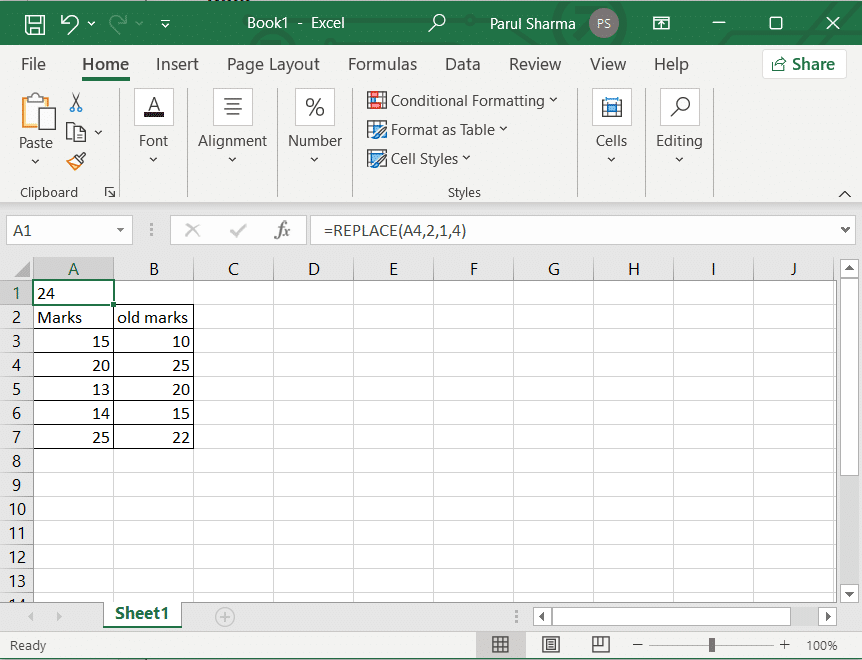
Читайте также: Как поменять местами столбцы или строки в Excel
4. ЗАМЕНИТЬ
Еще одной из 10 основных функций MS Excel является функция ПОДСТАВИТЬ. Он используется для замены существующего текста новым текстом в текстовой строке.
=ПОДСТАВИТЬ(текст, старый_текст, новый_текст, [номер_экземпляра])
- Текст — это текст, в котором вы хотите заменить символы.
- Old_text — это относится к тексту, который вы хотите заменить.
- New_text — это новый текст, который заменит старый текст.
- Номер_экземпляра — это необязательно. Он просто указывает, какое вхождение old_text вы хотите заменить новым_текстом. Например, если вы используете instance_num, заменяется только этот конкретный экземпляр old_text.
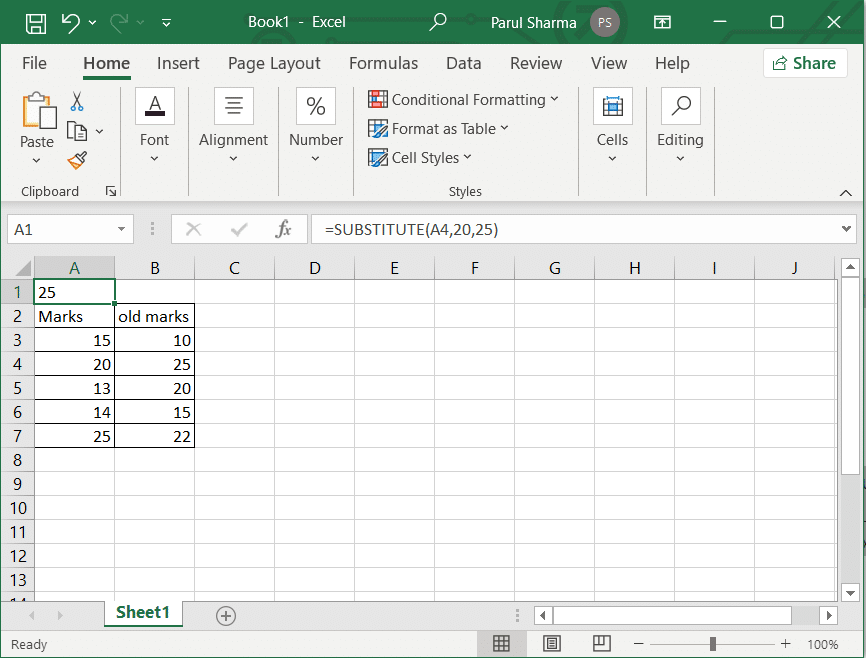
5. СЕЙЧАС
Эта функция дает текущую системную дату и время. Однако оно будет меняться в зависимости от системных данных и времени на вашем устройстве.
=СЕЙЧАС()
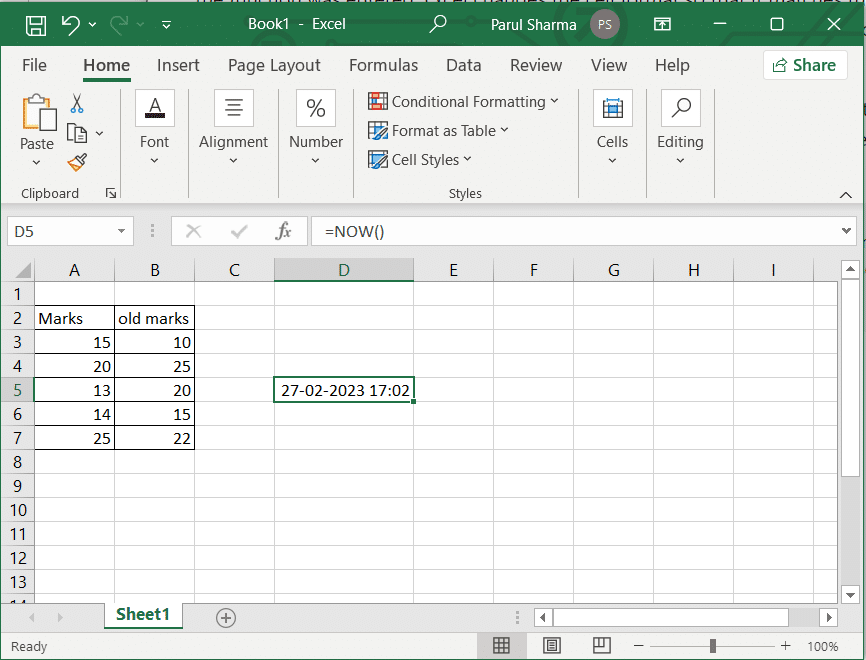

6. СЕГОДНЯ
Вы можете использовать эту функцию, чтобы узнать текущую системную дату.
=СЕГОДНЯ()
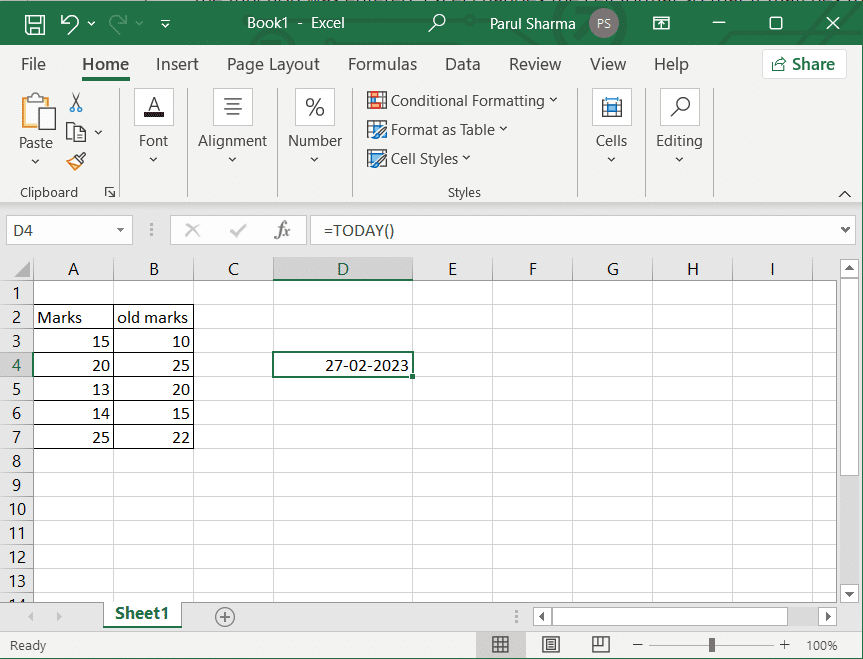
Читайте также: Как рассчитать Z Score в Excel
7. МОДУЛЬ
Когда число делится на делитель, эта функция работает, возвращая его напоминание.
= ОСТАТ(число, делитель)
- Число — это число, для которого вы хотите найти остаток.
- Делитель — это число, на которое вы хотите разделить число.
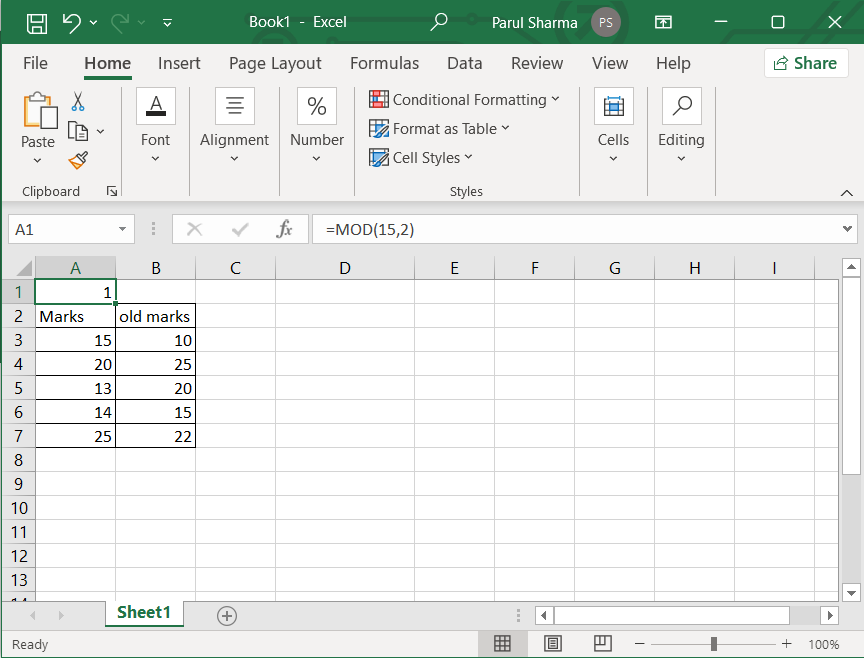
8. СИЛА
Эта одна из 10 основных функций MS Excel возвращает результат определенного числа при возведении в степень.
МОЩНОСТЬ(число, мощность)
Число — это базовое число, которое может быть любым действительным числом.
Степень — это показатель степени, в которую будет возведено базовое число.
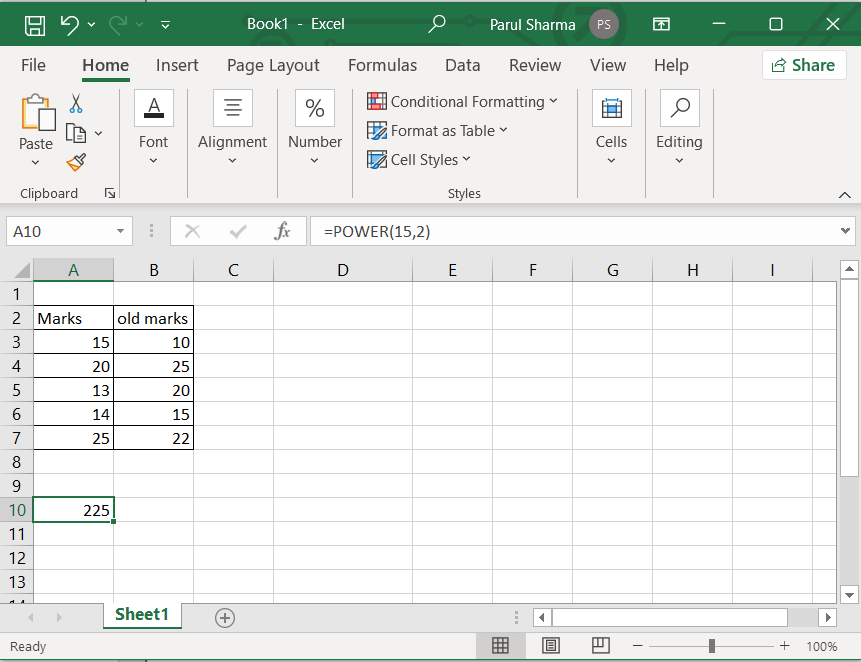
9. СЧЁТЕСЛИ
Это используется для подсчета общего количества ячеек в диапазоне, которые соответствуют требуемому условию.
COUNTIF (Где вы хотите искать, что вы ищете)
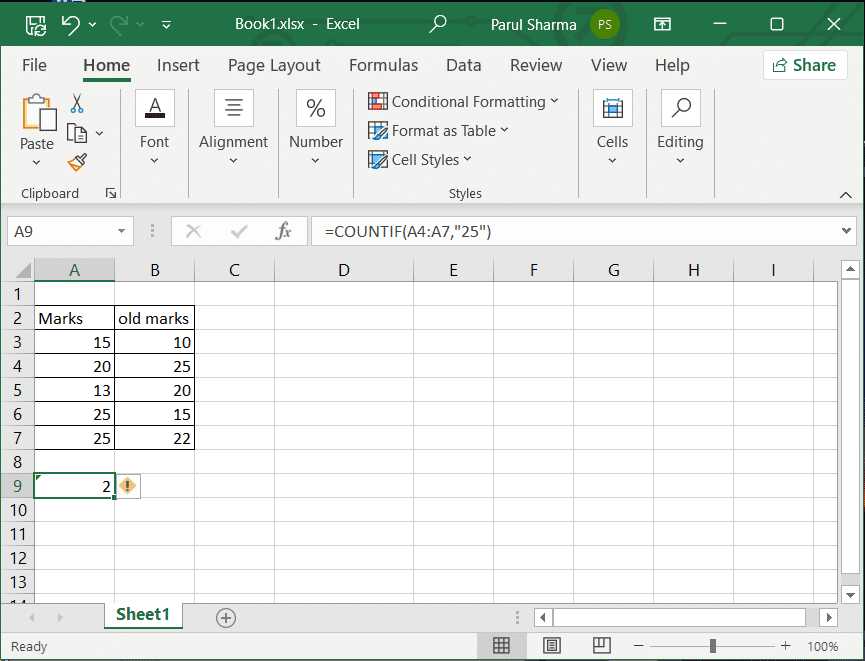
10. СУММЕСЛИ
Функция СУММЕСЛИ складывает значения в диапазоне, соответствующем заданным критериям.
СУММЕСЛИ(диапазон, критерии)
Диапазон — это диапазон ячеек, которые вы хотите оценить по критериям.
Критерии — это определяет ячейки, которые будут добавлены.
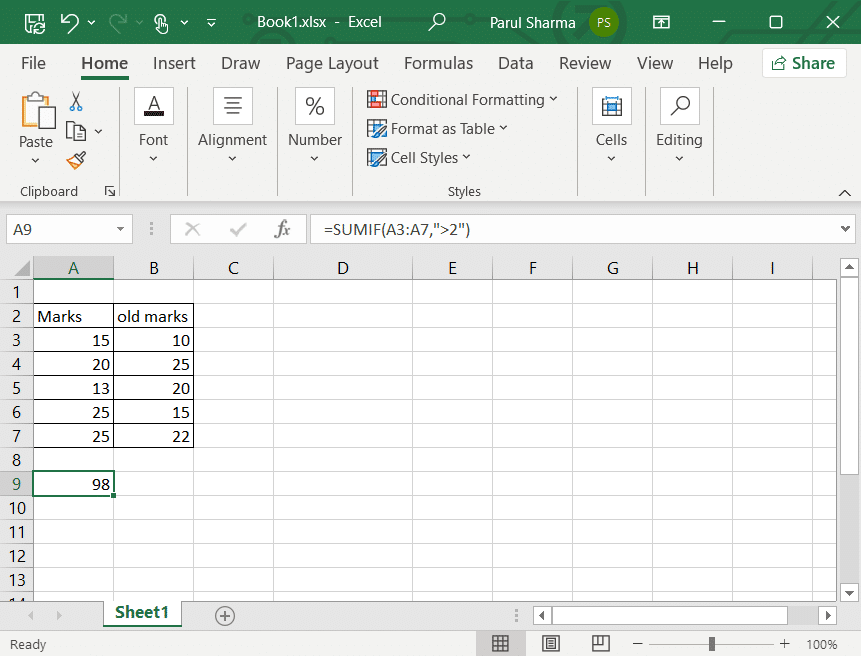
Читайте также : Как сделать файл Excel доступным только для чтения
Основные формулы Excel
Теперь, когда вы знаете о 10 лучших функциях Excel, давайте двигаться дальше. Вот несколько основных формул Excel, которые должен знать каждый, чтобы освоить MS Excel и стать профессионалом.
Рекомендуемые:
- Что означает «Отчет о доставке не запрошен» на Android?
- Каковы поля по умолчанию в Документах Google?
- Как экспортировать доску Trello в Excel
- Как вычесть несколько ячеек в Excel
Мы надеемся, что это помогло вам с 10 функциями MS Excel . Пожалуйста, поделитесь своими ценными отзывами и отзывами в комментариях ниже и дайте нам знать что вы хотели бы прочитать дальше.
